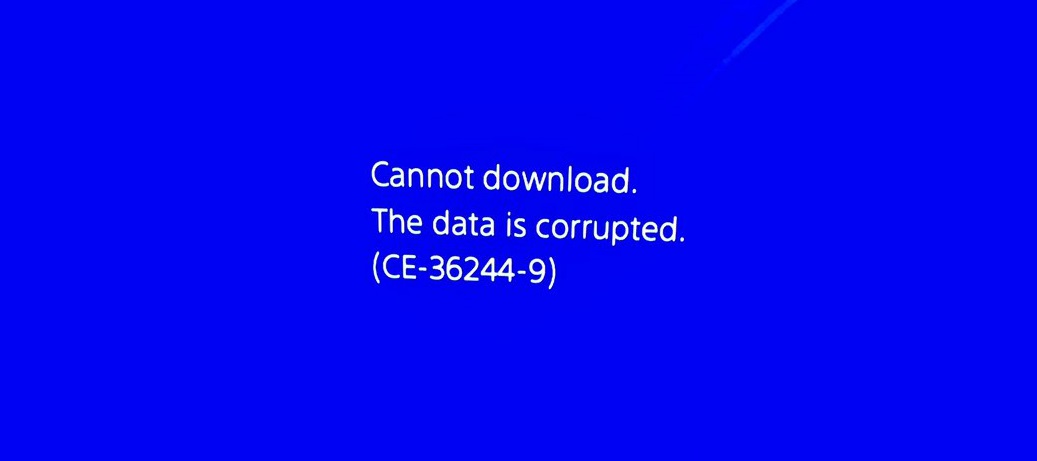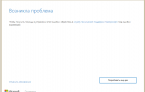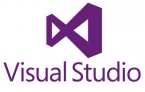Как исправить ошибку CE-36244-9 на PS4?
Ошибка CE-36244-9 на PS4 может препятствовать пользователям загружать цифровые версии игр, дополнения и патчи к ним, программы и другой контент из Playstation Store. Экран ошибки содержит в себе следующую информацию:
Загрузка была приостановлена. Загруженные данные, скорее всего, повреждены. (CE-36244-9)
Согласитесь, мы живем с вами в век цифровых технологий, и невозможность загрузить из сети нужный нам контент — крайне фрустрирующая ситуация. Разумеется, что оставлять ошибку CE-36244-9 на PS4 попросту нельзя и с ней нужно что-то делать. В данной статье мы поделимся с вами несколькими решениями, которые помогут вам избавиться от этой ошибки, чтобы вы продолжить пользоваться благами цифрового контента.
Содержание
Исправляем ошибку CE-36244-9 на PS4
Решение #1 Перезагрузка PS4 и загрузки
Давайте попробуем для начала одно из самых простых решений для этой проблемы: перезагрузка консоли и загрузки контента. Итак, для начала вам понадобится перезагрузить свою PS4, не изменяя и ничего не трогая при этом. Как только вы снова войдете в систему, дальше вам понадобится перезапустить загрузку контента, которая была прервана ошибкой CE-36244-9.
Сделать это можно на начальном экране либо в настройках(Уведомления→Загрузки из сети). Порой, любое программное обеспечение может начать работать некорректно. PS4 не является исключением и вот такие элементарные шаги могут исправить мелкие сбои, например, ошибку CE-36244-9.
Решение #2 Смена адреса DNS-сервера
Ошибка CE-36244-9 на PS4 очевидно представляет собой проблему сетевого типа. Огромное количество владельцев PS4 утверждают, что проблему можно исправить простым изменением адреса DNS-сервера. Если быть более точным, то мы с вами будем использовать DNS от компании Google. Итак, вам потребуется сделать следующее:
- Перейдите в «Настройки» своей консоли.
- Перейдите в раздел «Установить соединение с Интернетом».
- Далее выберите соответствующий пункт для вашего типа сети: Использовать кабель LAN или Использовать Wi-Fi.
- Далее выберите пункт «Специальный».
- Доберитесь до настройки DNS и выберите «Вручную».
- Введите следующие данные:
- Основной DNS: 8.8.8.8.
- Дополнительный DNS: 8.8.4.4.
- Дойдите до конца процесса выставления настроек и пускай PS4 проведет проверку сетевого подключения.
Попробуйте снова загрузить нужный вам контент. На этот раз никакой ошибки CE-36244-9 на PS4 быть не должно.
Решение #3 Инициализация на старом жестком диске
Следующее решение подойдет для тех пользователей, которые недавно сменили свой жесткий диск на новый. Вам потребуется вновь установить оригинальный жесткий диск в PS4, а затем провести на нем процесс установки системного ПО. Выполнить это можно с помощью USB-носителя и прошивки, скачанной с официального сайта Sony.
Если же вы встретились с ошибкой CE-36244-9 на оригинальном жестком диске, то вам потребуется выполнить процесс инициализации. Давайте рассмотрим, что вам нужно сделать:
- Выполните «Настройки→Инициализация→Инициализировать PlayStation 4→Быстрая».
После завершения процесса переустановки системного программного обеспечения для PS4 или же выполнения процесса инициализации снова попытайтесь загрузить нужный вам контент и посмотрите, появится ли ошибка CE-36244-9 вновь.